Cómo exportar canciones desde iTunes [Consejos útiles 2025]
iTunes, es un reproductor multimedia desarrollado por Apple, la función Biblioteca de iTunes para organizar tus pistas de música o audiolibros. Probablemente ya sepa que la música de iTunes no puede reproducirse en dispositivos que no sean iOS. Debido a que la música comprada en la tienda de iTunes por lo general Formato AAC por defecto en lugar de formatos comunes. Estas canciones están protegidas por FairPlay (una especie de gestión de derechos digitales), que se denomina "AAC protegido" y tiene una extensión de archivo ".m4p".
Cómo exportar canciones desde iTunes ¿A la computadora, iOS o Android? ¿Qué pasa si realmente quieres exportar canciones desde iTunes y escucharlas en una computadora u otro dispositivo? Parece que el mejor método es convertir archivos de música al formato MP3. Porque MP3 es un formato de audio universal compatible con una amplia gama de reproductores multimedia.
Contenido del artículo Parte 1. Cómo exportar canciones desde iTunes a la computadora [comprada]Parte 2. Cómo exportar canciones de iTunes a iOS/AndroidParte 3. Cómo exportar canciones de iTunes a MP3 [Mejor recomendado]Parte 4. Resumen
Parte 1. Cómo exportar canciones desde iTunes a la computadora [comprada]
¿Cómo exportar canciones de iTunes a PC o Mac si las compré en la tienda iTunes? Su ID de Apple le permitirá acceder a sus compras de iTunes en cualquier momento y en cualquier dispositivo, incluidos Mac, PC, iOSy dispositivos Android. Repasaremos los pasos sobre cómo descargar y exportar las pistas compradas con iTunes para que disfrute de la escucha continua.
Paso 1: descargue todas las compras de música de iTunes en PC/Mac
- Inicie la aplicación Música en su Mac/Windows. Inicia sesión con tu ID de Apple. Seleccionar "Comprados" en el "Cuenta"menú en iTunes.
- Se mostrarán todas sus compras que están disponibles para descargar, incluidas sus compras anteriores o la música que no se encuentra actualmente en su biblioteca. Las compras se pueden ver por artista, canción o álbum.
- Haz clic en el botón Música"pestaña cerca de la esquina superior derecha de la interfaz. Haga clic en "Todas"luego selecciona"Albums"O"canciones".
- Finalmente, toque "Descarga Todas" e iTunes comienza a descargar todas las canciones, álbumes y vídeos musicales adquiridos anteriormente a su computadora.
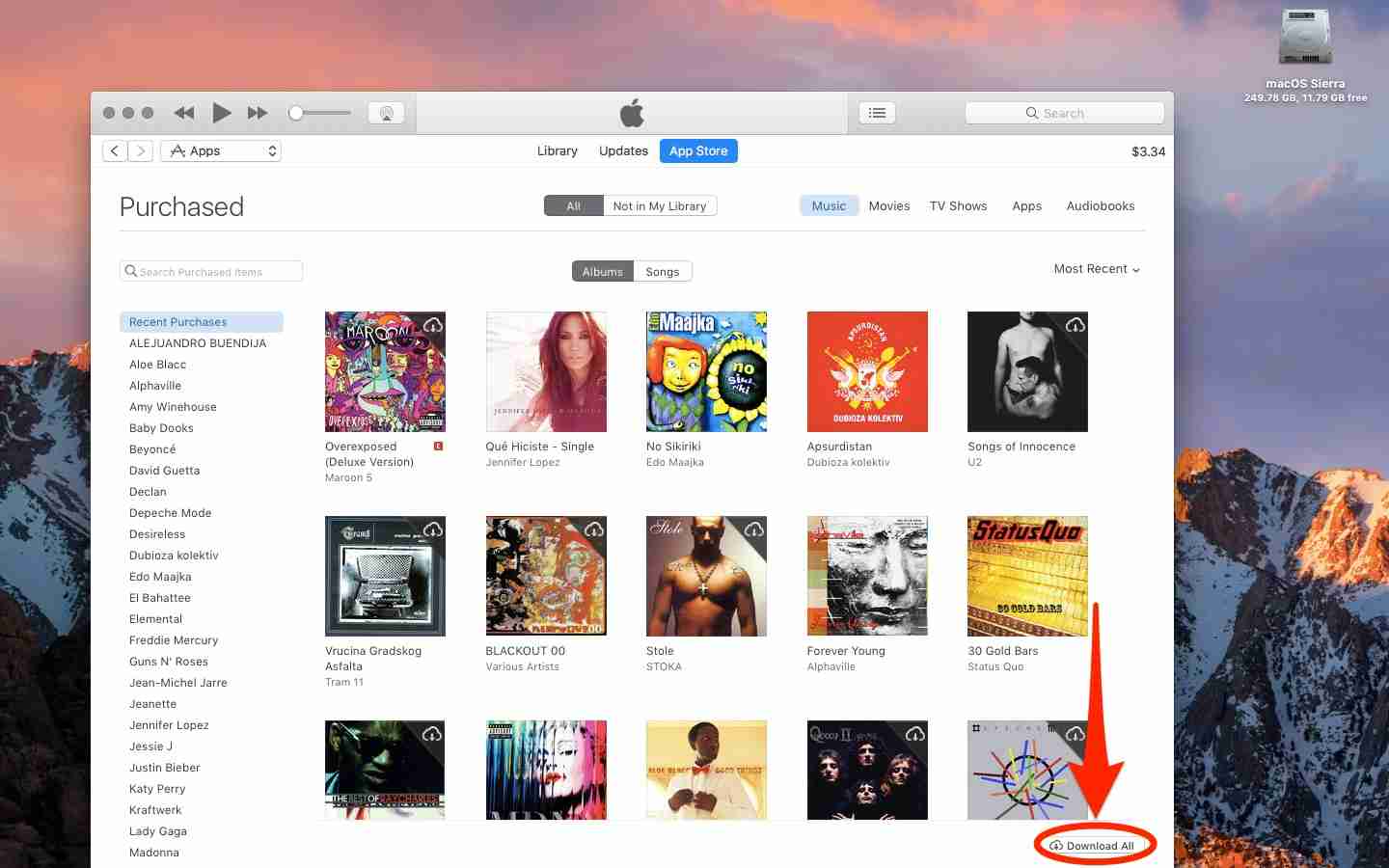
Paso 2: exporta compras de música con iTunes
- Inicie iTunes en su computadora. Cuando iTunes esté abierto, navega hasta "Editar">"Preferencia".
- En "Preferencias generales"página, toca"Ajustes de importación", entonces escoge "MP3 Encoder" y haga clic en "Aceptar" para confirmar su elección. Esto ayudará a convertir la música de iTunes al formato MP3.

- Haga clic y resalte todas las canciones de Apple Music que desea convertir y exportar
- Navegar a "Archive">"Convertir">"Crear MP3 Versión".
Este es uno de los métodos útiles sobre cómo exportar canciones de iTunes a MP3 en PC/Mac. Cuando las canciones compradas se convierten al formato MP3 a través de iTunes, no cierre el programa para evitar interrupciones. La conversión finalizará en segundos. Esto depende principalmente del tamaño total del archivo que debe convertirse. Como se mencionó, este método solo te permitirá exportar tu música comprada a través de iTunes. ¿Cómo exportar canciones de iTunes a iPhone o Android? Saltar a la siguiente parte.
Parte 2. Cómo exportar canciones de iTunes a iOS/Android
Después de presentar cómo exportar canciones desde iTunes a Mac o PC, continuamos aprendiendo cómo exportar canciones desde iTunes a dispositivos iPhone o Android. No puedes exportar canciones directamente desde iTunes a dispositivos Android porque iTunes sólo es compatible con dispositivos iOS. Sin embargo, puedes transferir música de iTunes a dispositivos Android manualmente. A continuación, veamos cómo exportar música desde iTunes a iOS o Android:
Cómo exportar canciones de iTunes a iPhone/iPad
- Utilice un cable USB para conectar su iPhone o iPad a su computadora.
- Inicie la aplicación iTunes en su computadora.
- Si se le solicita, asegúrese de que su computadora esté autorizada para acceder a su contenido de iTunes. Es posible que tengas que iniciar sesión con tu ID de Apple.
- En iTunes, busque y haga clic en el icono del dispositivo en la esquina superior izquierda de la ventana de iTunes.
- En la barra lateral izquierda, haga clic en "Música" para acceder a su biblioteca de música.
- Elija las canciones que desea exportar desde su biblioteca. Puede seleccionar canciones, álbumes o listas de reproducción individuales.
- Haga clic derecho en las canciones seleccionadas y elija la opción que le permita copiar las canciones a su computadora. La redacción exacta puede variar, pero debe indicar copiar o transferir las canciones.
- Especifique una carpeta en su computadora donde desea guardar las canciones exportadas. Haga clic en "Aceptar" o "Elegir".
- Permita que se complete el proceso de transferencia. Una vez hecho esto, tendrás una copia de las canciones seleccionadas en tu computadora.
Exportar canciones desde iTunes en Android:
Cómo exportar canciones de iTunes a Android
- Conecte su teléfono o tableta Android a su computadora mediante un cable USB.
- Abra el Explorador de archivos en Windows o Finder en Mac para ver su dispositivo Android conectado.
- En el Explorador de archivos o el Finder, debería ver su dispositivo Android conectado en la lista. Ábrelo para acceder al almacenamiento interno o a la tarjeta SD.
- Si no hay una carpeta de música designada, cree una en el almacenamiento interno o en la tarjeta SD.
- Desde la biblioteca de iTunes de tu computadora, localiza los archivos de música que deseas exportar. Copie estos archivos a la carpeta de música de su dispositivo Android.
- Permita que finalice el proceso de transferencia. Una vez hecho esto, debería poder acceder a los archivos de música en su dispositivo Android utilizando una aplicación de reproductor de música.
Hemos aprendido cómo exportar canciones desde iTunes a la computadora/iOS/Android. Sin embargo, estos métodos siempre tienen ciertas limitaciones. Entonces, ¿cómo exportar música de iTunes a archivos MP3 con un método rápido y eficiente? Continúe leyendo la siguiente parte.
Parte 3. Cómo exportar canciones de iTunes a MP3 [Mejor recomendado]
Cuando compras música y videos en iTunes, están protegidos por la protección DRM FairPlay de Apple. Esto significa que los archivos solo se pueden reproducir en dispositivos autorizados y no se pueden transferir a otros dispositivos sin autorización.
Entonces, si compró algo de música en iTunes pero tiene un teléfono o una computadora nuevos, es posible que desee transferir estos archivos desde su antiguo iPhone/iPad/iPod al nuevo. Para hacer esto, todo lo que necesita es una herramienta confiable para eliminar la protección DRM y convertir los archivos para que puedan reproducirse en cualquier dispositivo.
TunesFun Apple Music Converter es una de las mejores herramientas para descifrar la protección DRM y convertir archivos de música de iTunes. Con él, puede descifrar fácilmente la protección DRM de cualquier archivo de música de iTunes y convertirlos a formato MP3 sin protección para que puedan reproducirse en cualquier dispositivo sin restricciones ni limitaciones como pérdida de calidad por compresión durante el proceso de conversión.
Gracias a la avanzada tecnología de identificación de etiquetas de identificación, TunesFun Apple Music Converter puede identificar automáticamente la información de la música, incluidas las ilustraciones y los metadatos. Después de la conversión, todas las etiquetas ID3 se pueden conservar. Y puede editar las etiquetas ID3 y la información de metadatos: Título, Artista, Álbum, Año, Género, etc. por sí mismo.
No importa si compraste música de iTunes o la descargaste de otros sitios, TunesFun Apple Music Converter puede ayudarte a resolver el problema de cómo exportar canciones desde iTunes a dispositivos PC, Mac, iPhone o Android.
TunesFun es compatible tanto con dispositivos móviles como de escritorio. Sigue los pasos para resolver cómo exportar música de iTunes a MP3 sin DRM:
- Configura el TunesFun Apple Music Converter en su PC con Windows después de haber completado todos los requisitos previos.
- Comience seleccionando las canciones que desea convertir en datos de audio de iTunes y otras fuentes, como Apple Music. Una vez más, este programa permite la conversión masiva, por lo que si lo desea, puede seleccionar una gran cantidad de pistas.

- Después de seleccionar sus canciones favoritas, los consumidores podrían modificar las configuraciones de salida para adaptarlas a sus gustos. Asegúrese de elegir Archivos de audio como tipo de datos. Una carpeta de conversión es esencial porque los tipos de archivos transformados se encontrarán dentro de ella después de la conversión.

- La "ConvertirEl botón " se encuentra en la parte inferior de algo parecido a la pantalla, y al hacer clic en él se iniciará la transición de la aplicación. Esto no debería tomar más de unos pocos minutos en finalizar, considerando lo rápido que funciona el programa. Además, la aplicación en su lugar realizaría un proceso de inmigración DRM durante todo ese momento

De hecho, podría obtener conocimientos sobre cómo exportar canciones de iTunes a datos de audio sin DRM utilizando el software iTunes y Apple Music. Siempre que se trataba de proteger los tipos de archivo, usar ideas de presentación como TunesFun Apple Music Converter es el camino a seguir.
Parte 4. Resumen
¡Felicidades! Si estás leyendo esto, has superado el proceso de cómo exportar canciones desde iTunes, incluso aquellas que son música protegida por DRM. ¡Eso es un gran problema! En conclusión, hemos encontrado que TunesFun Apple Music Converter es la mejor opción para convertir música protegida por DRM y exportar canciones de itunes a MP3. Es fácil de usar y confiable. También es asequible y ofrece una versión de prueba gratuita que le permite probarlo antes de comprarlo.
Ahora que tiene su música en el formato adecuado, puede transferirla a través de WiFi o Bluetooth o conectar una tarjeta SD, ¡es hora de comenzar a disfrutar de sus canciones favoritas en cualquier dispositivo o reproductor!
Comente